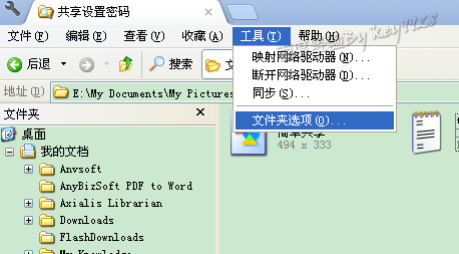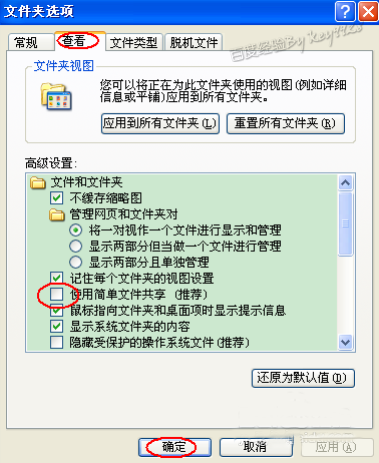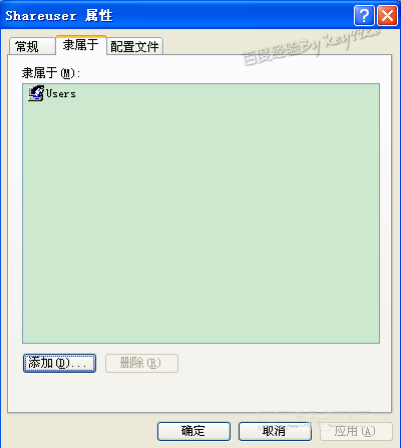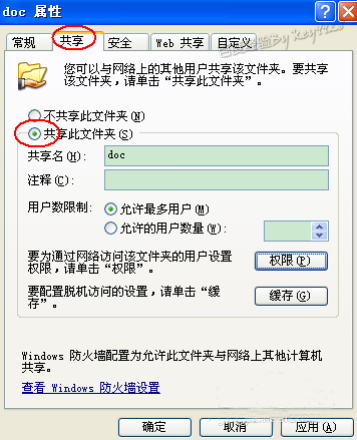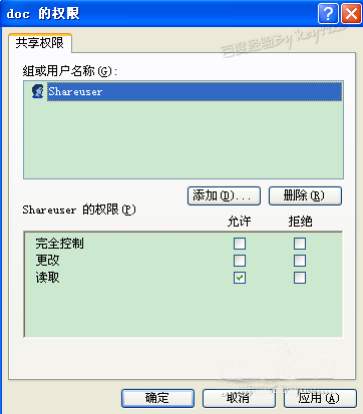xp系统共享文件夹设置密码的方法教程
更新日期:2022-02-17 20:00:28来源:互联网
今天为大家分享一个xp系统共享文件夹设置密码的方法,感兴趣的朋友一起来看看吧。
首先打开资源管理器,点击工具中的文件夹选项。
xp系统中默认是使用简单文件共享的,我们可以在查看中把这个项目前面的勾取消掉。
接下来我们给共享的目录分配一个共享帐号。在“本地用户和组”中创建新用户,命名为“shareuser”。
(注意密码不能为空)
不用更改账户权限,使用普通组user权限即可。
接下来我们就可以选择需要共享的文件,右键打开属性,在共享标签中点击共享此文件。
然后点击权限,删除原有的账户,添加刚刚创建的shareuser账户。
标签